opera操作说明
酒店Opera前台操作流程
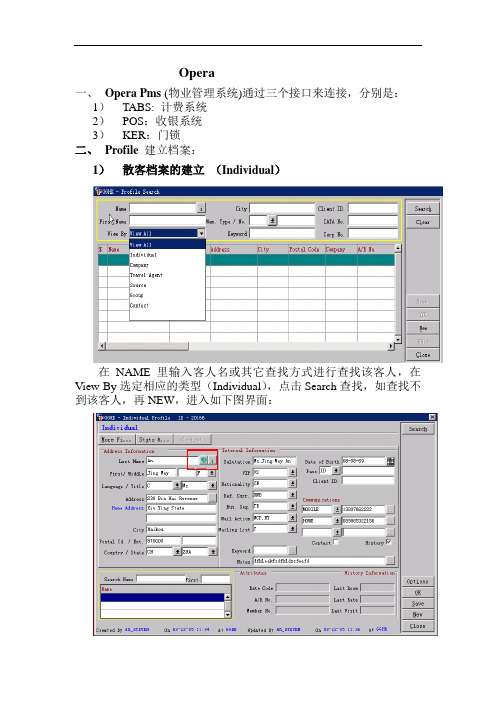
Opera一、Opera Pms(物业管理系统)通过三个接口来连接,分别是:1)TABS: 计费系统2)POS:收银系统3)KER:门锁二、Profile建立档案:1)散客档案的建立(Individual)在NAME里输入客人名或其它查找方式进行查找该客人,在View By选定相应的类型(Individual),点击Search查找,如查找不到该客人,再NEW,进入如下图界面:根据以上档案显示的容输入相关信息。
在绿色的地球形图标里可输入客人中文名,图标后面的“i”表示如客人不想公开自己的真实时,在Last name 和First name里输入假名,在Incognito里输入真实。
注:在opera里凡是用黄色线圈住都是作查找用。
档案合并如一客人有两份档案时,可使用Profile Options里的Merge功能。
选中要保留的, 进入Options的Merge, 查找被合并的档案,选中该档案,出现如下图:再点击Merge,合并成功。
2)新建公司档案(Company)首先进入Profile search里,在View by处选Company,查找要新建的公司,查找不到再New,如图:Owner:负责人,可同时选几个负责人,如有两个以上的负责人,在Owner上显现的是首选的人。
Keyword: 设置查找该公司时的关键词。
根据具体要求填写完毕,Save保存。
如要建立公司合同价的从Options的Neg Rates项进入,如下图:在Rate Code的下拉菜单下选定相应的合同价,或New 进入也可,如下图:和酒店建立合同价的公司有在Search界面上有“$”符号,如下图:如要做个人连公司或公司连公司的连接,进入Options选Relation Ship项,如下图:开价日期停价日期点击New,进入:选定下拉菜单进入如下图:选择种类查找到连接的目标,OK完成连接。
(注:只能是个人连公司,公司连公司,公司不能连个人。
Opera操作

Opera操作OPERA 操作1开机先开显⽰屏的电源,开主机箱的电源,到⽹络登录界⾯,输⼊密码进⼊步骤1 CTRL+ALT+DEL出现对话框⽤户名:OPERA密码OPERA登录到KEMPURC确认后进⼊以⽹络界⾯并出现三个⼩图标1CALCULA TE 2NOTEPAD3OPERA THIN 步骤2 双击 OPERA THIN 或单击右键,进⼊到OPERA HOTEL EDITION , 并会出现 PMS OXI SALES & CA TERING (宴会) 销售宴会系统CONFIGURA TION UTILITIES (只有资深⼯程师才进⼊,也叫数据库程序调控系统)END OF DAY (⼊到夜审程序当中)并有⼀个⼩⽅格2关闭电源:先正确退出OPERA ,回到页⾯,选择“开始”,点击“关闭”,出现对话框,点击“确认”,主机箱⾃动关机,关闭显⽰屏,在右下⾓的电源。
3什么是⾮法关机?A 直接把电源插头拔下或是踢掉电源,B 当已登录到OPERA 时,按主机电源关机也是⾮法关机4如要退出OPERA ⽽不关闭计算机要怎样操作? A 点击右下⾓的“开始”,选择“注销”B 出现⼀个注销对话框,点击“确认”,即可回复到⽹络登录。
5 如何与OPERA 对接?进⼊到OPERA HOTEL EDITION 后选择“TRAINING ”,然后点击“PMS ”将出现⼀个对话框当录⼊⾃⼰的⽤户名及密码后就与OPERA 对接上了。
断开OPERA OPERA 。
直接点击关闭不允许。
AC :财务 BC OP :总机 CO :礼宾 6 如何真正意义上的保护⾃⼰的⽤户名?①离开COUNTER 去办事时,⼀定要退出OPERA ,必免别⼈使⽤⾃⼰的⽤户名②登录到OPERA 之后把密码改成只有⾃⼰知道的密码,6位,数字,字母匀可③ F8是⽤以退出⾃⼰的⽤户名是不是⾃⼰的,然后再操作*当在OPERA 做任何操作时看⽤户名是否是⾃⼰的,然后再操作OPERA FULL SERVICE 是OPERA 的主菜单界⾯,退到主界⾯菜单之后再按F8,不能在其它的页⾯退。
OPERA 系统操作
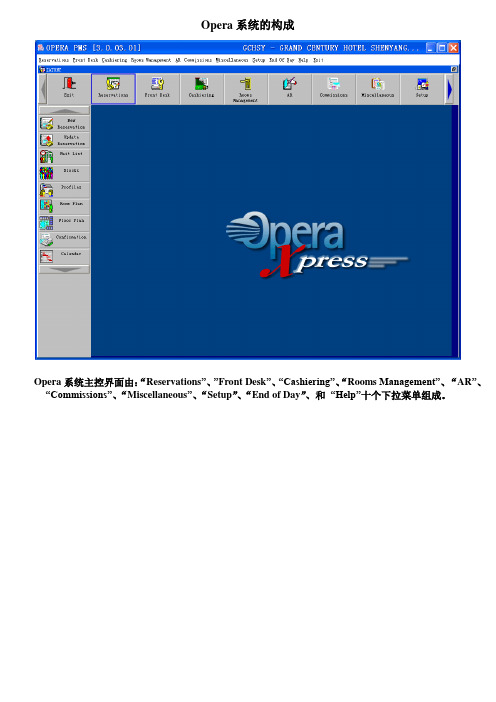
Opera系统的构成Opera系统主控界面由:“Reservations”、”Front Desk”、“Cashiering”、“Rooms Management”、“AR”、“Commissions”、“Miscellaneous”、“Setup”、“End of Day”、和“Help”十个下拉菜单组成。
一、“Reservations”菜单“Reservations”菜单由以下选项构成1.“New Reservation”:做新预定。
2.“Update Reservation”更新和修改预定。
3.“wait List”等待分房客人报表。
(有约定未分分房的客人信息)4.“Blocks”团队预定5.“Profiles”客人档案(可以建立和修改客人档案)6.“Room Plan”客房状态(查看某一时间段房间的状态)7.“Floor Plan”楼层状态(查看某一层房间的状态8.“Confirmation”确认信(可以查询已经确认的预定)9.“Calendar”日历(日历上会显示每天的可用房数)二、“Front Desk”前台菜单“Front Desk ”菜单由以下选项构成1.“Arrivals”到达:为客人办理入住。
2.“In-House Guests”住店客人:用于住店客人的相关信息查寻。
3.“Accounts”客人档案信息查寻4.“Room Blocking”锁房:(可将预定时已经和客人确认过的房间和有特殊用途的房间锁定,锁定后的房间将成为不可卖房)5.“Messages”查看Messages(查看系统中所留的Messages)6.“Traces”查看Traces (查看系统登当天到第二天所留的Traces)三、“Cashuering ”收银菜单“Front Desk ”菜单菜单由以下选项构成1.“Billing”入帐结帐:前台员工给住店客人入帐,办理退房时使用。
2.“Fast Postinh”快速入账,可以快速在任意一间在住客人的房账中入账。
酒店Opera前台操作流程
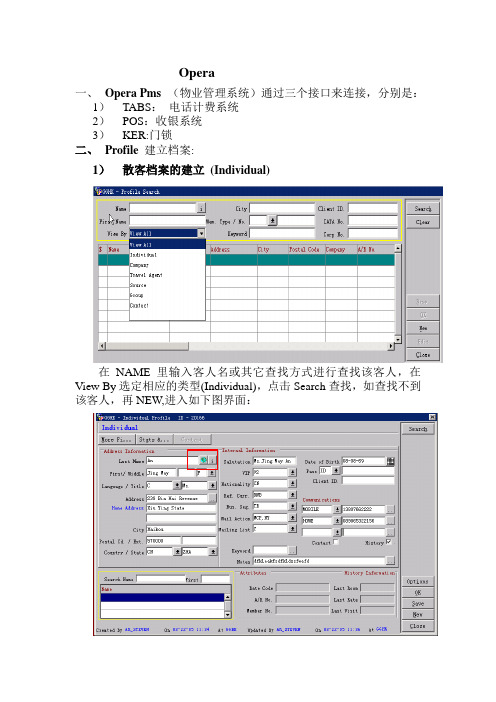
Opera一、Opera Pms(物业管理系统)通过三个接口来连接,分别是:1)TABS:电话计费系统2)POS:收银系统3)KER:门锁二、Profile建立档案:1)散客档案的建立(Individual)在NAME里输入客人名或其它查找方式进行查找该客人,在View By选定相应的类型(Individual),点击Search查找,如查找不到该客人,再NEW,进入如下图界面:根据以上档案显示的内容输入相关信息。
在绿色的地球形图标里可输入客人中文名,图标后面的“i”表示如客人不想公开自己的真实姓名时,在Last name 和First name里输入假名,在Incognito里输入真实姓名。
注:在opera里凡是用黄色线圈住都是作查找用。
档案合并如一客人有两份档案时,可使用Profile Options里的Merge功能.选中要保留的,进入Options的Merge,查找被合并的档案,选中该档案,出现如下图:再点击Merge,合并成功.2)新建公司档案(Company)首先进入Profile search里,在View by处选Company,查找要新建的公司,查找不到再New,如图:Owner:负责人,可同时选几个负责人,如有两个以上的负责人,在Owner上显现的是首选的人.Keyword: 设置查找该公司时的关键词。
根据具体要求填写完毕,Save保存.如要建立公司合同价的从Options的Neg Rates项进入,如下图:在Rate Code的下拉菜单下选定相应的合同价,或New 进入也可,如下图:开价日期停价日期和酒店建立合同价的公司有在Search界面上有“$”符号,如下图:如要做个人连公司或公司连公司的连接,进入Options选Relation Ship项,如下图:点击New,进入:选定下拉菜单进入如下图:选择种类查找到连接的目标,OK完成连接。
(注:只能是个人连公司,公司连公司,公司不能连个人。
Opera中文使用说明

注:每次前台员工在离开电脑时,无论去做什么,都要按F8。
(启到保护自己的作用)注:建议两至三个月更改一次密码-IN HOUSE-CHECK OUT-CANCELLTION-NO SHOW注:STATUS跟着RESERVATION状态来查,如果仍找不到可向客人多咨询一些信息和资料。
✧留MESSAGE:✧MESSAGE下的几个功能键:- NEW:点此键可以新建军MESSAGE- DELET:点此键删除MESSAGE- SAVE TEXT:点此键保存MESSAGE- PRINT:点此键打印MESSAGE- PRINT ALL:点此键打印所有MESSAGE- RECEIVED :点此键收取MESSAGE- RECEIVED ALL :点此键收取所有MESSAGE- LAMP :点此键房间内的MESSAGE 灯会亮,再点一下会灭 - CLOSE :点此键可以关掉此屏注:只要有LOCATOR ,就要看LOCATOR注:TRACE 解决完后,可按RESOLVE✧INDIVIDUAL:个人✧COMPANY:公司✧TRAREL AGENT:旅行社✧SOURCE:来源✧GROUP:团队在RESERVATION 菜单下点击PROFILE图标,选择查找种类(INDIVIDUAL、COMPANY、CONTACT、SOURCE、GROUP)。
在NAME栏中输入要查找的客人的姓,FIRST NAME栏中输入客人的名,也可以用模糊查询,即先在NAME栏中输入%和客人的姓,完成以上步骤后点击界面右上角的SEARCH 按钮,电脑即可显示所要查找的客人,(如果没有此客人,可依上述步骤点击New来新建一个客人的客史)蓝色光标条选中符合条件的客人双击或点击界面右下角的EDIT,可迚入到客人的信息栏中。
✧LANGUAGE:根据住店客人国籍选择相应的语种,语种选择的正确与否直接关系到客人的语音信箱为哪一种语言。
✧TITLE:是对客人的一种称谓。
Opera鲜为人知的25大必备操作技巧
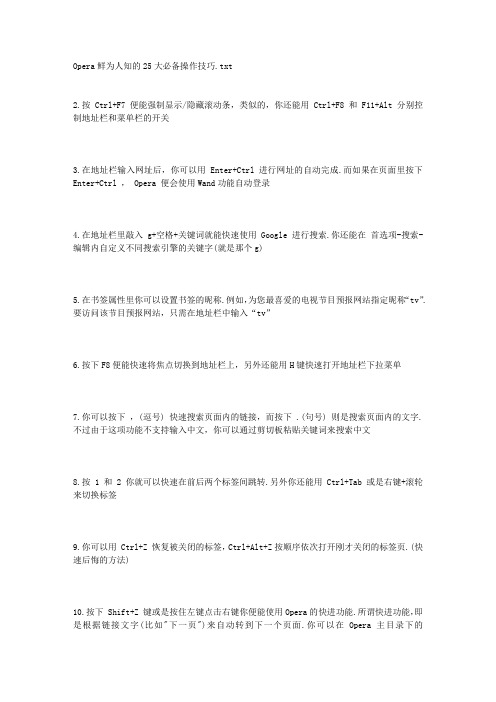
Opera鲜为人知的25大必备操作技巧.txt2.按 Ctrl+F7 便能强制显示/隐藏滚动条,类似的,你还能用 Ctrl+F8 和 F11+Alt 分别控制地址栏和菜单栏的开关3.在地址栏输入网址后,你可以用 Enter+Ctrl 进行网址的自动完成.而如果在页面里按下Enter+Ctrl , Opera 便会使用Wand功能自动登录4.在地址栏里敲入 g+空格+关键词就能快速使用Google进行搜索.你还能在首选项-搜索-编辑内自定义不同搜索引擎的关键字(就是那个g)5.在书签属性里你可以设置书签的昵称.例如,为您最喜爱的电视节目预报网站指定昵称“tv”.要访问该节目预报网站,只需在地址栏中输入“tv”6.按下F8便能快速将焦点切换到地址栏上,另外还能用H键快速打开地址栏下拉菜单7.你可以按下,(逗号) 快速搜索页面内的链接,而按下 .(句号) 则是搜索页面内的文字.不过由于这项功能不支持输入中文,你可以通过剪切板粘贴关键词来搜索中文8.按 1 和 2 你就可以快速在前后两个标签间跳转.另外你还能用 Ctrl+Tab 或是右键+滚轮来切换标签9.你可以用 Ctrl+Z 恢复被关闭的标签,Ctrl+Alt+Z按顺序依次打开刚才关闭的标签页.(快速后悔的方法)10.按下 Shift+Z 键或是按住左键点击右键你便能使用Opera的快进功能.所谓快进功能,即是根据链接文字(比如"下一页")来自动转到下一个页面.你可以在Opera主目录下的FastForward.ini里编辑快进关键字(还用去点上面的后退前进吗?右击就搞定啦!)11.在Opera的源代码查看标签内(Ctrl+F3呼出来),你可以随意修改网页源代码,然后按下"应用修改",Opera便会载入你修改后的页面(随便改一下百度空间里的内容让标签显示成你想看到的名字,有什么用?哈哈,想到了吧?)12.把地址栏前的小图标拽到桌面上,便会自动创建当前页面的url快捷方式13.按下F12可以呼出快速参数菜单,而 Ctrl+F12 和 Shift+F12 分别是首选项和外观的快捷键14.双击Opera的某一笔记便能打开这项笔记的源页面(笔记嘛,当然就是可以温习啦!)15.按下Q或A键可以在页面内的链接中跳转,用W和S键可以在标题间跳转,而D和E键则是在元素间跳转(鼠标突然失灵了?没事,哪都能点到!)16.按下I键可以重新载入页面内的全部图片,而 Shift+I 则是显示/禁用图片(哈哈,网速不行了就少看点图,不是每个标签都用的,一次就全都生效了,新标签也是!省)17.在查看菜单下你可以选择使用小屏幕功能模拟手机浏览,Shift+F11是这项功能的快捷键18.按住Ctrl键的同时滚动鼠标滚轮便能zoom页面,Ctrl+中键则是恢复页面(有些家伙在论坛上给的图太小了,放大看刷新也回不了原页面,Ctrl+中键啊,极品方便)19.在使用Opera下载影音文件时你可以直接双击文件进行预览(嘿嘿,这个可以测试是不是下到枪版了!)20.查看邮件时按下 A+Ctrl+Shift 就能将全部邮件标为已读.(本人最烦MSN一开就提示上次没有开的信件了,这方法刷一下OK!)21.左击页面上的图片或动画不放,拖到桌面或是书签里就可以生成那个图片或动画的一个快捷链接地址了.(有什么用,你没有发现想要论坛上或是哪的谁谁的头相?到那个生成的链接里COPY吧!还可以把论坛上的可爱表情放到自己的空间上哦!)22.按住Shift再单击任意标签就可以关闭标签了.(这个是不是比双击还要来得方便?)23.把所有的的标签最小化后再最大化自己想看的标签,然后再选垂直平铺或是水平平铺就可以只看那想看的页面了!(这个可以比TW的分页显示功能来的多样性哦!)24.在你所在的页面按下Alt+Z就可以打开访问过的与这个页面同类的页面的快捷菜单了!(要是你一开了很多个标签,你在一个论坛的页面上按下Alt+Z就可以看到属于这个网站的所有标签的快捷菜单啦,哈哈,是不是很方便?)25.在一个页面右击+C再转到一个想关闭的页面(或是新建一个新标签Ctrl+B)就可以把刚才的页面在这里了.不用麻烦的到地址栏复制网址再粘贴再按一次Enter键了!十年树木,百年树人。
OPERA基础

刷新
候补预定 团队 详情 餐厅活动
快捷键:Ctrl+F2可卖房明细
显示每个房型在将来每天的可卖情况 Room Class:酒店区域; Include OOO:打 表示不包含严重坏房,默认为打; Include Non Deducted:打 表示包括不确认的预订(一般为不确认团队); Include Overbooking:打 表示包含可超额订房间数;不打√为实际房间数,默认为打; Total:整个酒店剩下的可卖房数量; RC Total:该区域剩下的可卖房数量; Search:刷新; Details:预订详情;
点击Advance
点击Details,可以看到每个团队的详细占房情况
点击Transient Availability
Min. Occ % :最小出租 率(所有的 未确定的团 队都不来的 情况); Max. Occ %:最大出 租率(所有 的未确定的 团队都到店 的情况); House Available: 客房提供的 房间数量; Allowance Available: 团队可使用 的房间数量 ; Transient Available: 还有多少房 间可使用;
Total Physical Rooms:实际总房 间数; Out of Order:严 重坏房; Inventory Rooms :实际可卖房; Overbooking:允 许超预订房间数; Sell Limits:整个酒 店卖房上限; Deducted Blk. Rooms Not P/U: 确认团队锁房未分数 ; Deducted Block Rooms P/U:确认 团队预订已分房间数 ; Total Deducted Rooms:确认预订 房间数(包括散客和 团队); Non Deducted Blk. Rms Not P/U :未确认团队未分预 订; Non Deducted Blk. Rms P/U:未 确认团队已分预订; Total Non Deducted Rooms :所有没有确认团队 用房(锁房); Out of Service:轻 微坏房; Available Physical Rooms:实际剩下 可卖房; Maximum Availability:最多 剩下可卖房;
OPERA 操作知识

OPERA 操作知识一快捷键的操作1 F1-OPERA HELP 帮助文档2F3-Room Search 房间查找包括以下内容(1)Room Class-房间等级(2)Room Type-房型(3)Floor-楼层(4)Smoking-选择吸烟的房间(5)Room Features-房间特性(6)HK Status-房间的状态房间的状态分10种类型A All Room所有房间B Inspected Rooms干净,经主管检查有问题,待查房C Clean Rooms干净房D Dirty Rooms脏房E OOS小修房F OOO不可卖房,大修房G Pickup Rooms 只需稍做整理就可卖出H Due Out 离店当天I Checked Out已离店J Incl Pseudo Rooms 假房,主要分两种PM和PF房.PM(Posting Master)是指主帐房,PF(Permanent Folio)是指非住店客人入帐所使用的房间F3的主要功能是客人在做C/I时选择客人要求的房间.3F5-Rate Query 房价的快捷键包括以下内容(1)Rate Query(2)Rate Lookup(3)Package Elements(4)Rate AvailabilityF5 的主要功能是查房价4Shift F1-Occupancy Graph 可查寻未来预定的情况红色的Deduct,代表确定的预订,绿色的Non Deduct,代表不确定的预订.所有散客预订都是Deduct,只有团队里的Group Tentative 是Non Deduct.5Shift F2-Control Panel 控制面板(1)Total Physical Room(2)Out of order(3)Inventory Rooms(4)Overbooking(5)Sell Limits(6)Deducted Block Rooms Not P/U(7)Deducted Block Rooms P/U(8)Total Deducted Rooms(9)Non Deducted Block Room Not P/U(10)N on Deducted Block Room P/U(11)T otal Non Deducted Room(12)O ut of service(13)A vailable Physical Rooms(14)M aximum Availability(15)M inimum Availability(16)M in Occupancy%(17)M ax Occupancy%(18)T otal Room Reserved(19)E vent(20)D ay Type(21)A dults In-house(22)A rrival Rooms(23)A rrival Persons(24)D eparture Persons(25)D ay Room/Persons(26)W aitlist Rooms/PersonsTurnawaysShift F2的主要功能是能实时生成关于房间的信息.S hift+F3是查住房率,点击search我们就看Max.% Occupied Tonight.F8 退出当前窗口Change userShift+F7 telephone book 电话薄可在partial name search处输入你所要查询的内容。
